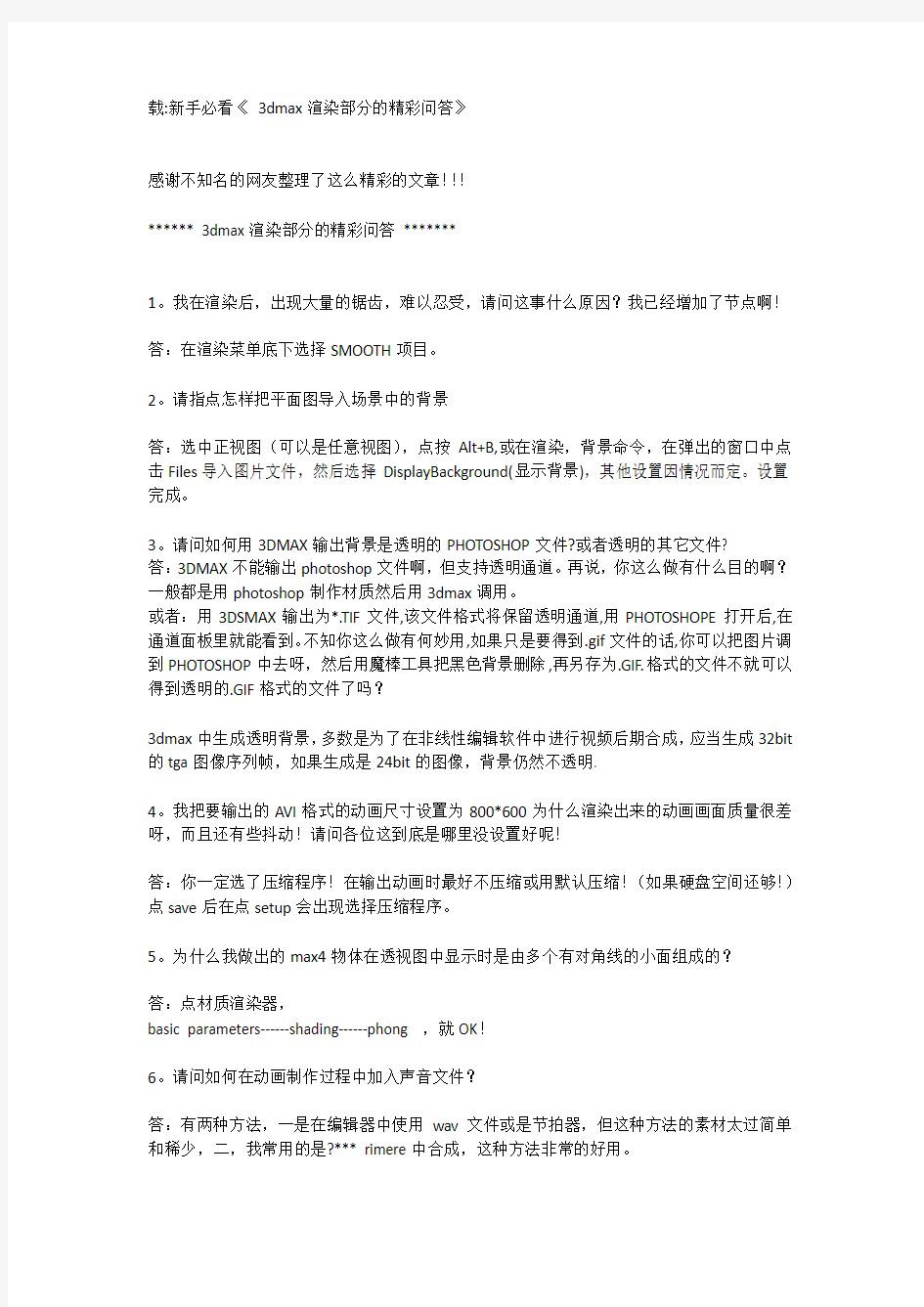
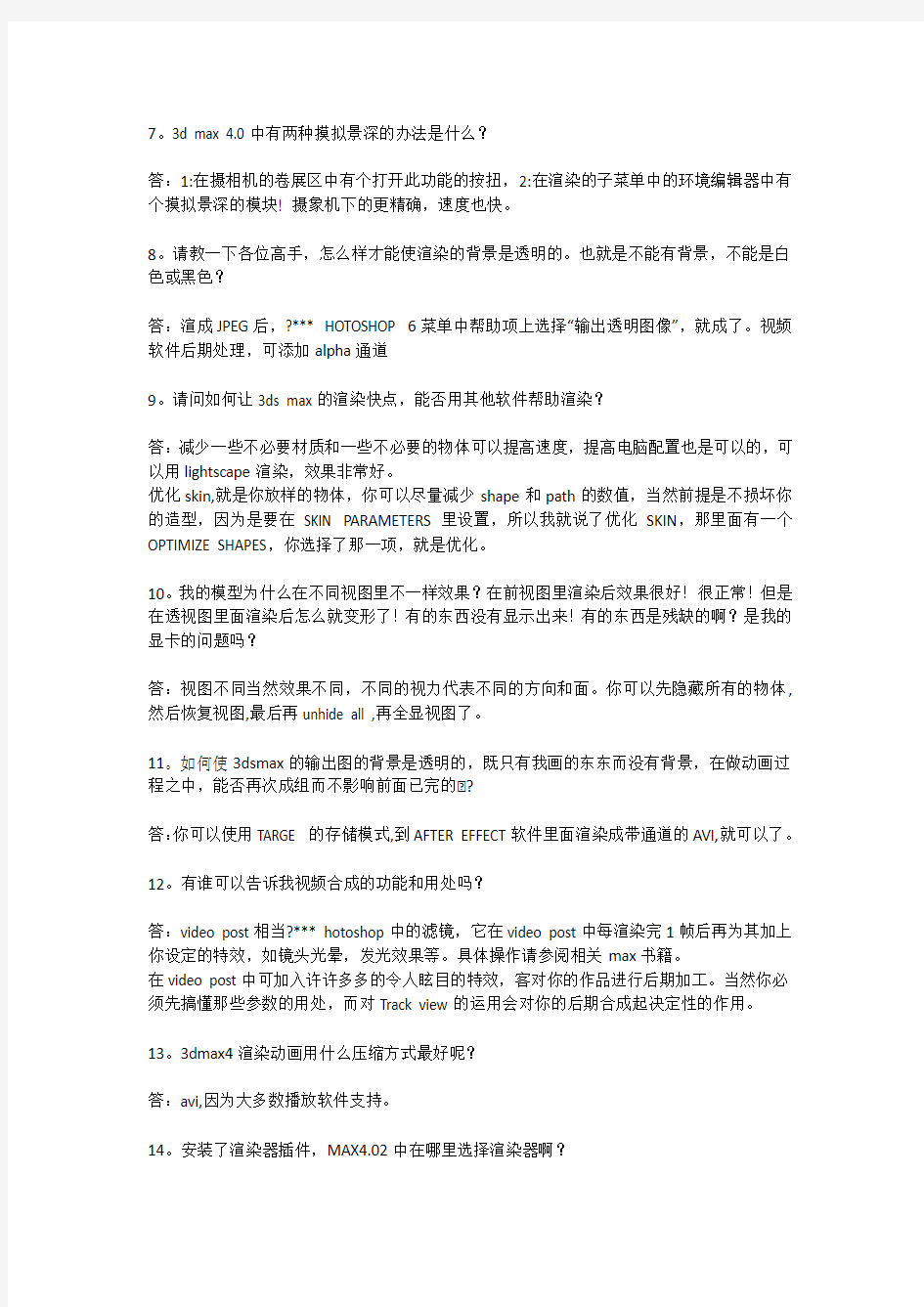
载:新手必看《3dmax渲染部分的精彩问答》
感谢不知名的网友整理了这么精彩的文章!!!
****** 3dmax渲染部分的精彩问答*******
1。我在渲染后,出现大量的锯齿,难以忍受,请问这事什么原因?我已经增加了节点啊!答:在渲染菜单底下选择SMOOTH项目。
2。请指点怎样把平面图导入场景中的背景
答:选中正视图(可以是任意视图),点按Alt+B,或在渲染,背景命令,在弹出的窗口中点击Files导入图片文件,然后选择DisplayBackground(显示背景),其他设置因情况而定。设置完成。
3。请问如何用3DMAX输出背景是透明的PHOTOSHOP文件?或者透明的其它文件?
答:3DMAX不能输出photoshop文件啊,但支持透明通道。再说,你这么做有什么目的啊?一般都是用photoshop制作材质然后用3dmax调用。
或者:用3DSMAX输出为*.TIF文件,该文件格式将保留透明通道,用PHOTOSHOPE打开后,在通道面板里就能看到。不知你这么做有何妙用,如果只是要得到.gif文件的话,你可以把图片调到PHOTOSHOP中去呀,然后用魔棒工具把黑色背景删除,再另存为.GIF.格式的文件不就可以得到透明的.GIF格式的文件了吗?
3dmax中生成透明背景,多数是为了在非线性编辑软件中进行视频后期合成,应当生成32bit 的tga图像序列帧,如果生成是24bit的图像,背景仍然不透明.
4。我把要输出的AVI格式的动画尺寸设置为800*600为什么渲染出来的动画画面质量很差呀,而且还有些抖动!请问各位这到底是哪里没设置好呢!
答:你一定选了压缩程序!在输出动画时最好不压缩或用默认压缩!(如果硬盘空间还够!)点save后在点setup会出现选择压缩程序。
5。为什么我做出的max4物体在透视图中显示时是由多个有对角线的小面组成的?
答:点材质渲染器,
basic parameters------shading------phong ,就OK!
6。请问如何在动画制作过程中加入声音文件?
答:有两种方法,一是在编辑器中使用wav文件或是节拍器,但这种方法的素材太过简单和稀少,二,我常用的是?*** rimere中合成,这种方法非常的好用。
7。3d max 4.0中有两种摸拟景深的办法是什么?
答:1:在摄相机的卷展区中有个打开此功能的按扭,2:在渲染的子菜单中的环境编辑器中有个摸拟景深的模块! 摄象机下的更精确,速度也快。
8。请教一下各位高手,怎么样才能使渲染的背景是透明的。也就是不能有背景,不能是白色或黑色?
答:渲成JPEG后,?*** HOTOSHOP 6菜单中帮助项上选择“输出透明图像”,就成了。视频软件后期处理,可添加alpha通道
9。请问如何让3ds max的渲染快点,能否用其他软件帮助渲染?
答:减少一些不必要材质和一些不必要的物体可以提高速度,提高电脑配置也是可以的,可以用lightscape渲染,效果非常好。
优化skin,就是你放样的物体,你可以尽量减少shape和path的数值,当然前提是不损坏你的造型,因为是要在SKIN PARAMETERS里设置,所以我就说了优化SKIN,那里面有一个OPTIMIZE SHAPES,你选择了那一项,就是优化。
10。我的模型为什么在不同视图里不一样效果?在前视图里渲染后效果很好!很正常!但是在透视图里面渲染后怎么就变形了!有的东西没有显示出来!有的东西是残缺的啊?是我的显卡的问题吗?
答:视图不同当然效果不同,不同的视力代表不同的方向和面。你可以先隐藏所有的物体,然后恢复视图,最后再unhide all ,再全显视图了。
11。如何使3dsmax的输出图的背景是透明的,既只有我画的东东而没有背景,在做动画过程之中,能否再次成组而不影响前面已完的 ?
答:你可以使用TARGE 的存储模式,到AFTER EFFECT软件里面渲染成带通道的AVI,就可以了。
12。有谁可以告诉我视频合成的功能和用处吗?
答:video post相当?*** hotoshop中的滤镜,它在video post中每渲染完1帧后再为其加上你设定的特效,如镜头光晕,发光效果等。具体操作请参阅相关max书籍。
在video post中可加入许许多多的令人眩目的特效,客对你的作品进行后期加工。当然你必须先搞懂那些参数的用处,而对Track view的运用会对你的后期合成起决定性的作用。
13。3dmax4渲染动画用什么压缩方式最好呢?
答:avi,因为大多数播放软件支持。
14。安装了渲染器插件,MAX4.02中在哪里选择渲染器啊?
答:在渲染设置里,但你要安装有别的渲染器.
15。lightscape,是什么东西?
答:lightscape不是什么插件,而是一个独立的渲染软件,它只有渲染功能,没有建模功能,只能对已做好的三维模型渲染。一般都与建模软件3dmax和CAD配合使用。
16。我用泛光灯加的滤镜效果为什么渲染不出来?
它里面有一个拾取灯光,你点击它再选择泛光灯就可以了
17。请问为什么我在video post 中加入的lens effect flare在quick render渲染后看不见呢?
答:如果你加了这种效果后,就不能再用工具栏上的那个小茶壶渲染了,应该点击VIEWPOST 工具栏上的小人图标渲染。
18。video post 的lens glow有个选项是object ID,有谁知道怎么给物体设置ID号呢?
答:右击物体,选属性,在弹出的对话框里就可以定义物体ID号了。
19。3DMAX的渲染时间是不是计算得不准确?每帧时间还好,己用时间和剩余时间为什么总对不上?
答:他是计算每幀所用时间的平均值,开头几幀总是不正确的,但后面的就好了!
20.请问哪位大虾知道用mental ray渲染时贴图渲染不出的问题?(3dsmax4.0)
答:1. Shader:不支持strauss shader。(可以使用其他所有Shader type)
2 .Materials
Blend material:不会Mix,只渲染material 1。(可以通过Photosho使用)
Matte/shadow material:使用此选项时,不能使用Ray—trace map。(可使用Flat mirror或Reflect/refract map)
Morpher,Shellac material:不被支持。
Raytrace Material:应用于Lection或Refraction map部分。
3 .Map
Aadobe Photoshop/Premere Plug-in Filter map:不被支持。
Bitmap:不支持jpeg。
Brick map:可以支持,但是效果不很理想。(根据情况不同,使用上也有限制)
Flat mirror map:在第一个Frame中不显示效果。(除了第一个Frame,都可以很好地发挥作用)
Gradient Ramp/paint map:不支持。
Raytrace map:忽略参数。(在Mental ray Rendering选项中调节)即,可直接运用,没必要调整参数。
hin wall Refraction map:不支持。
3DMAX使用300问-->>渲染部分(2) 返回
21。我做好图后,渲染很慢,有时要好几个小时,请问有什么办法能使它快一些的,有没有插件之类的能用的
答:如果很复杂,渲染速度满是正常现象。
一般有几个原因会造成这种情况:
1电脑配置不够高或硬件配置不合理,不知你的配置如何?
2多边形物体没有优化,比如物体的段数,造成渲染时面数过多,可有可无的线结构就删除它,也可以把段数设少些,这样物体表明看起来不平整,可用材质修改器:smooth进行平滑3对于镜像贴图,raytraced和flat mirrort效果差不多,但raytraced(光线跟踪贴图)渲染时比后者要慢很多,如果不是太精细的图形,建议使用flat mirrort 。
22。想请教3DMAX4中如何导出图形,希望图形文件大一些,用于扩展,最后用于印刷怎么做?
答:打开渲染设置,你要多大的图都可以,渲染后设置你喜欢的格式保存即可。一般我打0号图渲染设置4000*3000。
23。作动画时怎么切换,比如再教室外然后再进教室里,怎么办呀?
答:在不同的地方设置不同的摄像头,在不同的摄像头设置不的关键帧.
24。经常用3D MAX画建筑效果图,但是在渲染欧式建筑及中国古建筑时非常慢,有时需要等4、5个小时,我的机器配置不算低,有哪位大师肯告知?
答:可以尝试一下使用Mental Ray进行渲染,效果应该不错,软件可以到视觉中国下载。尽可能把模型的面数做少,灯光一定要精减。材质也尽可能不用光能追踪用反射贴图、镜反射。
25。“发光效果:Glow”可以给任何对象增加发光效果。但我不知道“glow”在什么地方可以找到,望所有知道的朋友给我帮助。谢谢!!9
答:发光效果在“Rendering"菜单中"Video Post"下。
26。我的3D max 4.02 在作”video post"中的“Lens Effects Glow","Lens Effects Highlight"等效果时,在"preview" 和渲染倍寄芸吹剑 裁淳褪俏薹ㄊ涑龅絘vi文件里呢?
答:须将输出文件与效果项并列!
27。我只会设定整个场景模糊,但我要的是单独一个物体在运动中产生模糊效果,如飞机螺旋桨。
答:在物体上点右键可以找到模糊参数的, 在渲染菜单上也有,找一下就可以了。
28。见不到玻璃本身。渲染时一片漆黑的?
答:一、改变渲染背景,二、加一张背景图。
29。为什么用ray渲染画面全黑?
答:如果你是说的mently ray,那很可能是没有安装mently ray的保护服务器!!
30。怎样用max作出比较真实的火来??
答:很简单啊!实在不象用PHOTOSHOP处理啊!你可以用环境光来设置,大气效果加体光勉强可以的。
31.你们怎么可以装上mental ray ?
1:安装mental ray 不能启动3dmax的原因有两个A你安装的版本不对,因为对于3.1和4.0的
3dmax需要不同的mental ray 版本
B 在mental ray 的安装目录下的bin目录的ray.exe文件应该用修改过的文件替换,同样rayserver.exe也要用修改的server.exe替换
对于你错误的安装造成的max不能启动,可以在反安装后,修改注册表,删掉有关max的主键就可以了,
32.我的电脑的配置是:P4 1.7G, 512DDR, ATA133 60G(7200), 艾尔沙Q2 MXR/32M-6, 技嘉的845D(1150大洋呢)。运行300000面的时候就已经力不从心了,这是为什么???我用的操作系统是WIN2000,3DMAX4.0英文版。请高手指教!!!
你是说渲染时还是在示图中更新太慢,其时这么大的面数对内寸的削耗是很大的,在运行时你观察一下硬盘灯在狂闪吗?有的话那就有可能是虚拟内寸在捣鬼,虽说你有512M DDR但真正利用了的又有多少了,别望了windows不管你的内寸有多大,它都会用虚拟内存的,建意用个优化软件之内的把虚拟内存给关掉。在一定程度上可提高运行速度。(内存小与256M 时别这样干!)
33。我装了一个MENTALRAY。结果MAX再不能启动。我把MAX卸了重新安装,这个时候KEYGEN产生CODE计算机就不认了。是不是一定得逼我把WIN2000重装了呀?我已经没办法了。
你的问题我就有点迷茫了(照理说不管你安装了for3.1的mr还是for4的mr都不应该启动不了max呀。特别是前者,在mr for max4的接口还没出来时,我们都是先安mr for max3.1的接口,再通过升级程序使其工作在max4下但也从来没碰到过启动不了的情况)另外mr 的那两个解密文件安不安装都不会影想max的启动,顶多在你渲染时提示这两个文件没有装载。所以这些情况都应排出掉。对与你现在的这个问题确实不好回答,如果要去修改注册表,我看问题为必能解决,实在没办法也只好从装win2000,然后在看看问题解决没有。从你这件事我们应该得出什么经验和教训呢?做什么事都要三思而后行,比如你这件事本来还有很多办法挽回(你不应该忙着删除max,如果是因为提示缺损动态链接文件而无法启动
max,那最简单的做法便是用shift+delete直接删除max所在的文件夹,这样重装max时就不会在要求填注册码了,而用添加删除中的重装max也有异曲同工之效)
所以你以后应该做的便是:
1:装完win2000,max和常用软件,就立即用ghost把C盘给克隆,C盘所有的文件加起来也不过六七百兆的东东,硬盘速度快的话三四分钟就搞定了(重装系统就跟你安装一个max4所用的时间差不多了)
2:正常时一定记得导出系统的注册表,万一有了问题也好恢复
34。3ds 能渲染出带alpha通道的动画吗?
能,在videopost中进行。
35。我做的3D渲染背景都是黑色的,怎么换背景啊。请教各位高手。
在背景对话框中选中"USE MAP"再将你想作为背景的图像文件选定即可
36。请问一下各高手近景楼体如何用摄影机照得上大下小的效果?
把摄影机抬高至楼体上部,用广角镜头,稍向下,这样不知道能不能达到你的效果。
37。请问怎么将作好的动画转化成电影?如果有多个动画要怎么合并?谢谢!
有后期的视频合成软件,说来让大家笑话,我只用premire
可以在渲染下转成形式,但太大了,3d里有没有压缩的,是avi形式
38。请问在用3DMAX制作完几段动画以后想把它们有机的结合起来,除开用3DMAX本身的VIDEO POSET外还能有其他的什么方法来进行合成吗?
希望有高手指点一二。或者用其他的什么软件进行后期合成制作都行,它是什么软件。
谢谢。~~~~~~~~~~~~
用AE,CB,AM这类的后期软件都可以
Adobe 公司出品的after effects ,专用来完成你要求的任务的,听说现在都出到5.0了
39。在用3DMAX完成一段动画以后。想对他的后期的效果进行进一步的处理。该用什么软件呀。怎样才能达到最好的效果。
max的video就是呢!!
40。请问怎样使粒子发出有颜色的光。
在videopost中去,给离子添加光晕效果,或给离子赋予材质.在效果中添加glowy也不错,全局发光小一点元素发光大一点
3DMAX使用300问-->>渲染部分(3) 返回
41。想知道做室内效果图时吊顶之间的光晕是如何做的,请赐教。
?*** otoshop里面做不是很简单的事吗?干吗在3Dmax里做呢?而且很慢慢的。
如果你实在不喜欢用PS做的话,那你就把射灯的光圈调成矩形(长条形光晕),然后调好它的各项参数,不过你要有点心理准备,灯过多而且都打开阴影的话,虽然效果不错,可是慢得够呛.
3dsmax里的灯光运用可以说是成也萧何,败也萧何,多试几次。
42。我用不惯4。0的操作方式,机子也带不动,请问有MetalRay for 3dmax3.1 吗?
有,不用改动mentalray源程序,只须下载 3.0的接口https://www.doczj.com/doc/904678845.html,/bar_on_top.html在上面找找,有的.
43。MetalRay渲染器是不是4.0自带的
不是自带,到这里去下载一个,https://www.doczj.com/doc/904678845.html,/soft/html/3764.htm
44。请问大家在做动画时,假如我要做150,200帧的话,要怎么设置,还有就是假如我做了好多帧的东西,而不是在同一个3D文件中,我要怎么样才能使它们连接起来?
要设置150,200,或更多的动画帧数,在关键帧设置框的右下角有一个Time Configuration按钮,点击,打开Time Configuration对话框,该对话框是对动画的制式,显示时间,速度,动画帧数目,关键帧方式等进行设置.在Length中设置帧数.
把多个动画文件合并可使用轨迹视图Track view,如果仅仅是连接起来,在渲染成视频文件后可?*** remiere中编辑。
45。如何能提高图像的分辨率呢,我看到一些作品的分辨率都是300DPI的。
染大图(格式储存为无衰减的格式,如TIF),打小图。
46。在做烟雾的时候,想做出风吹的效果,那风与粒子要怎么样连接,要怎么做那烟雾?
用住工具面版上的空间扭曲连接按扭将两物体进行连接(就是连接物体旁的那个按扭),至于用max的内部离子系统做烟雾,我觉得不行,用afterburn效果包你满意。
在这有下载:https://www.doczj.com/doc/904678845.html,/这是它的简介://https://www.doczj.com/doc/904678845.html,/rjjs/cjzl/AfterBurnA.htm
用粒子系统制作燃烧.烟雾效果也不错但必须加入发光特技glow,切记一定要使用元素发光,另外到菜单里环境里添加不是很好吗
47。我对动力学有研究但不是很好有一个问题搞不懂3dmax4.0一后max又加入了一个功能,
更强大的动力学插件(max自带的非常好)使用当中如何对他的时间进行控制系统默认,100贞如何增大此值,通过对时间的缩放效果不是很好。请求大家讨论如何增加
系统中时间(time:__)的值?
你说max自代的动力学很好吗?那东东可是从max2.0就没又升级过.又不支持柔体动力学,功能太单一了.不过max4.2集成了功能更为强大的动力学插件,从刚体,柔体甚至流体力学无所不包.至于时间问题吗,你安的是4.0还是4.2啊!4.0的是一个测试版只能模拟100帧,而4.2则可无限制模拟,在工具面版又这个插件的高级模拟属性的设置,在第3栏动画控制便可更改时间的设置,时间的尺度也在那设置.
48。如何在一个动画进程中,设置不同的渲染帧数,例如在一个动画中,如何表现播放速度变化,但在慢速播放中仍要保持24帧/秒的速度。
用轨迹视图来编辑关键贞,可达到缩放时间得目的,控制贞数!看表达式控制器行不行,再不行,max脚本决对可以搞定.
49。关于渲染器的讨论。
质量最好非br莫属,但速度最慢。fr速度最快,特别是全局照明,但质量一般般。mr虽是世界上最好的渲染器之一,不过它的很多优秀特性并没有带入max,raytrace是它最大的优势,但不实用与效果图制作。ls应该是相当不错的,不过好久没升级了,效果图首选。
上述各渲染器都各有优缺点。个人认为mr的全局照明效果最好,但速度太慢。rayracte最好的也是mr不过最有发展前景的非fr了,只要在操作和质量上有所提升,势必会成为max 的终极渲酒鳎?效果图没得说ls首选!
那有没有能在max里达到LS效果的渲染器呢?如果有,不就有用倒来倒去的,而且修改起来也方便嘛.
br效果不错,但速度我是不能忍受了。fr质量差了些,但可将就用,当然效果比不上ls了,总的来说在max下还没有一种比较理想的渲染器,这也是max多年来的缺点,不过我对fr 比较有信心!
50。MR和LS哪个更好啊?人家说MR是全局照明的,可是我用来怎么感觉和MAX渲染器差不多嘛,费了好多力气才装上,或是我没设置好?各位,你们平时都用什么来渲染的?如果已经学了LS还有必要再用MR吗?或者,有没有更好的推荐?
没有搞错吧!mr可是世界上最好的渲染器之一,你一定没射好参数。它的好多功能在默认状态下都是关闭的。至于LS效果图用它渲染还可以,但用它渲染其它的......特别是......除非你已经习惯用低多边形为游戏和实时3D建模,否则低多边形建模将是一项非常庞大的工作,我当然建议你用MR了她的高效和强大是响誉全球的。
注:lightscape是一个单机程序,你必须在max中制作精确的低多边形模型,并导出到Lightscape。
你还可以试一试FR,她保正不会让你失望的!最新版支持多达200多的新特性(最快的光线追踪,最快的全局照明,最快的......)最值得提的便是它不象MR对max的支持不完整,
而是一个地地道道的与max完美接合的max的插件!
51。渲染时每次显示的画面都不一样:该渲染出来的物体一会儿能看到,一会儿又被其他本来在它后面的物体遮住,;而在视图中都能明明白白清清楚楚的看到这个物体的呀:(
恩!会有这种事,多半是示图显示上的问题(指你的操作不指软件)如果在没动任何东西的情况下每次渲染结果都不同,这到还是头一次听说。但如果是渲染结果与视图显示不一样的话,看是不是误用了lsolate(孤立)。但更多的情况是当你选择某物体后面的东东,软件会将你所选的显示在最前面。
—— EDIUS4——EDIUS4 来启动EDIUS 的主程序。 图2-2 第一次使用EDIUS 的用户会首先看到一个文件夹设置的对话框,如图2-3 所示。 https://www.doczj.com/doc/904678845.html,
角的开始按钮,即可正式进入EDIUS 的工作界面了。 图2-7 2.2 EDIUS界面 图2-9
轨道的左侧区域称作轨道面板,这里提供一系列对轨道的操作。 图2-10 标签栏:显示当前序列的名称,如果建立了多个序列的话,可以在这里找到其它序列的标签卡,点击即可切换。 时间线显示比例:对于后期编辑人员来说,工作中最频繁的动作之一恐怕就是调节时间线的 显示比例。点击按钮边向下的小箭头能打开显示比例菜单,EDIUS 提供了许多现成的显示 比例可供使用。除此以外,用户还可以使用快捷键:Ctrl+数字小键盘的+或-,或者Ctrl +鼠标中键滚轮来随意调节显示比例。时间线显示比例按钮顶部的小滑块也能拖动来调整。注意:若使用小滑块调整的话,时间线比例会显示为几个小横线“----”。 图2-11 轨道名称:EDIUS 拥有4 种类型的轨道: V 视频轨道——可以放置视频素材或字幕素材; VA 视音频轨道——可以放置视音频素材或字幕素材; T 字幕轨道——可以放置字幕素材或视频素材,该轨道上的素材可以使用一类叫 做字幕混合的特殊效果; A 音频轨道——可以放置音频素材。 轨道锁定:锁定后,该轨道上的素材无法编辑,鼠标指针旁会有一个小锁标记。 视频通道:打开后,新添加素材时,统一将视频放置在该轨道上。 视频静音:打开后,该轨道上的视频不可见。 音频静音:打开后,该轨道上的音频静音。 波形显示:打开后,显示该轨道上的音频波形。
3dmax Vray渲染器文字教程使用手册(渲染参数、材质参数介绍)-史上最完整... --史上最完整的VRay中文文字学习、查询手册,几乎函盖了网上所有能查到的一些关于VR 学习的文字的整体型介绍,并穿插了大量零三网自已记录的学习笔记与实例应用文字。本文基于零三网(https://www.doczj.com/doc/904678845.html,)站长学习笔记。本文一共有几部份组成,你可以把几部份都下载到txt文档里,然后用关键字查找所需要的内容。 (注:这是我(https://www.doczj.com/doc/904678845.html,站长)在学习过程中亲自收集或编写的,并附有一些实例操作,绝对有价值。零三网编辑。这是在学习中做的笔记,此文只作初学者交流,版权所有,转载注明“零三网”出处!) 开场白: VRay的特征 VRay光影追踪渲染器有Basic Package 和Advanced Package两种包装形式。Basic Package具有适当的功能和较低的价格,适合学生和业余艺术家使用。Advanced Package 包含有几种特殊功能,适用于专业人员使用。 Basic Package的软件包提供的功能特点 ·真正的光影追踪反射和折射。(See: VRayMap) ·平滑的反射和折射。(See: VRayMap) ·半透明材质用于创建石蜡、大理石、磨砂玻璃。(See: VRayMap) ·面阴影(柔和阴影)。包括方体和球体发射器。(See: VRayShadow) ·间接照明系统(全局照明系统)。可采取直接光照(brute force), 和光照贴图方式(HDRi)。(See: Indirect illumination) ·运动模糊。包括类似Monte Carlo 采样方法。(See: Motion blur) ·摄像机景深效果。(See: DOF) ·抗锯齿功能。包括fixed, simple 2-level 和adaptive approaches等采样方法。(See: Image sampler) ·散焦功能。(See: Caustics ) · G-缓冲(RGBA, material/object ID, Z-buffer, velocity etc.) (See: G-Buffer ) Advanced Package软件包提供的功能特点 除包含所有基本功能外,还包括下列功能: ·基于G-缓冲的抗锯齿功能。(See: Image sampler) ·可重复使用光照贴图(save and load support)。对于fly-through 动画可增加采样。(See: Indirect illumination) ·可重复使用光子贴图(save and load support)。(See: Caustics) ·带有分析采样的运动模糊。(See: Motion blur ) ·真正支持HDRI贴图。包含*.hdr, *.rad 图片装载器,可处理立方体贴图和角贴图贴图坐标。可直接贴图而不会产生变形或切片。 ·可产生正确物理照明的自然面光源。(See: VRayLight) ·能够更准确并更快计算的自然材质。(See: VRay material) ·基于TCP/IP协议的分布式渲染。(See: Distributed rendering) ·不同的摄像机镜头:fish-eye, spherical, cylindrical and cubic cameras (See: Camera) ·网络许可证管理使得只需购买较少的授权就可以在网络上使用VRay 系统。
大家都知道用Flash可以制作出放大镜的效果,那么在Edius中是否也可以制作放大镜的效果呢?当然了可以了,在Edius中我们甚至运用和Flash中相同的原理来制作放大镜,即使用两个同样的素材,将其中一个放大比例后作为遮罩,放在另一层素材的上面。下面就让我们看看制作的过程,先看一下效果(本示例中素材图像来源于网络,仅供学习之用,若您认为侵犯您的权利请联系我们)。 1、首先导入两个完全相同的素材,分别放置在视频1轨和视频2轨道上。如图1 2、放大视频2轨道上的素材:在视频2轨道上,鼠标右键单击选择“布局”,打开布局设置窗口,剪裁源素
材中不需要放大的部分,将图像拉伸设置为全屏扩展,将填充颜色设置为黑色100%。3 3、为轨道2素材添加区域滤镜。如图3 4、设置区域内部滤镜参数:构选椭圆,柔边,(注意这里构选椭圆后在区域窗口中并不显示椭圆形状,但
是在监视窗口中会实时显示形状)。添加内部滤镜为组合滤镜,单击设置打开组合滤镜设置对话框。如图4 分别添加锐化和焦点柔化滤镜,锐化可以采用默认值,焦点柔化将其模糊值降低其他参数可取默认值。如图5 图片:6.jpg
问:Edius中的波纹模式和同步模式有什么区别? 答:波纹模式和同步模式的区别如下。 波纹模式:删除或剪辑片段后,后续片段前移,时间线上不留下空隙。编辑范围仅限于正在编辑的轨道之内。即使在非波纹模式下,编辑也会影响某些操作,例如波纹删除、波纹剪切或用快捷键进行剪辑。 同步模式:在此模式中,当插入片段或剪辑片段时,编辑结果会影响其它轨道。当要求插入片段时不影响轨道素材的对齐时使用。 波纹模式适用于以下条件: 1、修整素材时 2、删除素材时 3、插入或编辑时(波纹模式中,保留要插入的空白长度) 4、更改“速度”时 非波纹模式时,波纹删除、波纹剪切或用快捷键进行波纹剪辑都会影响相同的编辑内容 如果你目前为止还没接到这种类型的制作项目,我猜它可能快要来了。一个老朋友或者亲戚会打电话过来询问你是否能够将他们过去一年中用数码相机拍摄的照片制作成DVD。你可能立即会想:根据以前的经验,这可能是一个5-10小时的工作量。但是现在使用EDIUS的话,那也许只是5-10分钟而已。 告诉你的朋友:他们只需要将喜爱的照片挑出来,放到一个文件夹中并且按想要的显示顺序为照片编一下号即可。因为如果不手动重命名的话,数码相机会按照拍摄顺序自动命名它们。你可以按照日期排列一下,或者使用Picasa(一种免费的图像管理软件)或其他图像软件来批量重命名。 接下来按照这些步骤做: 1. 将图像文件从CD或者其他可移动媒介上复制到你的本地硬盘中。 2.启动EDIUS并将图片导入素材库。使用素材库窗口的文件夹图标打开“添加文件”对话框,你可以使用“选择全部”来一次性导入所有需要的图像文件。
VRay渲染设置面板详解 第一课:安装和操作流程 Vray的安装 Vray的简介: VRay是由著名的3DS max的插件提供商Chaos group推出的一款较小,但功能却十分强大的渲染器插件。VRay是目前最优秀的渲染插件之一,尤其在室内外效果图制作中,vray几乎可以称得上是速度最快、渲染效果极好的渲染软件精品。随着vray的不断升级和完善,在越来越多的效果图实例中向人们证实了自己强大的功能。 VRay主要用于渲染一些特殊的效果,如次表面散射、光迹追踪、焦散、全局照明等。可用于建筑设计、灯光设计、展示设计、动画渲染等多个领域VRay渲染器有Basic Package 和Advanced Package两种包装形式。Basic Package具有适当的功能和较低的价格,适合学生和业余艺术家使用。Advanced Package 包含有几种特殊功能,适用于专业人员使用。 Vray的工作流程 1创建或者打开一个场景 2指定VRay渲染器 3设置材质 4把渲染器选项卡设置成测试阶段的参数: ①把图像采样器改为“固定模式“,把抗锯齿系数调低,并关闭材质反射、折射和默认灯。 ②勾选GI,将“首次反射”调整为Irradiance map模式(发光贴图模式) 调整min rate(最小采样)和max rate(最大采样)为-6,-5, 同时“二次反射”调整为QMC[准蒙特卡洛算法]或light cache[灯光缓冲模式],降低细分。 5根据场景布置相应的灯光。 ①开始布光时,从天光开始,然后逐步增加灯光,大体顺序为:天光----阳光----人工装饰光----补光。 ②如环境明暗灯光不理想,可适当调整天光强度或提高暴光方式中的dark multiplier (变暗倍增值),至直合适为止。
edius6视频实用教程 迅雷快传下载地址 https://www.doczj.com/doc/904678845.html,/d/BDICUTFMEYHW 更多视频教程可登陆上海高清影视器材官网下载https://www.doczj.com/doc/904678845.html, edius6视频实用教程--(1)EDIUS 6工程项目设置https://www.doczj.com/doc/904678845.html,/v_show/id_XMjU2OTc4NDUy.html edius6视频实用视频教程(2)---EDIUS6界面介绍https://www.doczj.com/doc/904678845.html,/v_show/id_XMjU4Mjc3NTM2.html edius6视频实用教程(3)----EDIUS6视频剪辑 https://www.doczj.com/doc/904678845.html,/v_show/id_XMjU4MzM2ODMy.htm edius6实用视频教程(4)---特效处理 https://www.doczj.com/doc/904678845.html,/v_show/id_XMjU4NjQ1NzUy.html edius6视频实用教程(5)---遮罩颜色调整功能 https://www.doczj.com/doc/904678845.html,/v_show/id_XMjU5OTYyNzQw.html edius6实用视频教程六--edius6遮罩路径应用 https://www.doczj.com/doc/904678845.html,/v_show/id_XMjU5OTc5OTU2.html edius6实用视频教程七--水墨特效制作 https://www.doczj.com/doc/904678845.html,/v_show/id_XMjYyMDgwNjky.html
edius6实用视频教程八---局部画面调整效果 https://www.doczj.com/doc/904678845.html,/v_show/id_XMjYzOTY5MTky.html edius6实用视频教程九--EDIUS速度调整 https://www.doczj.com/doc/904678845.html,/v_show/id_XMjYzOTU2MjQ0.html
【软件简介】 VRay Adv 1.5 RC3 渲染器,是一款在3ds max 上的高级光能传递渲染插件,无任何限制的版本。本VRay版本 支持3dsmax6~7~8~9 版本。 ------------------------------------------------- VRay Adv 1.5 RC2 Full 高级渲染器简体中文版安装路径及使用说明: 安装路径:\3dsmax 根目录下[支持3dsmax6~7~8~9],如:D:\3dsmax7 使用方法: 1.在安装前必须卸载先前安装过的Vray 英文版或中文版,否则可能会有冲突,切记!切记!切记! 2.开始安装,在选择目标文件夹后,后面会多出一个“\3dsmax8”的路径,请删除它。由于本人技术浅薄,不知道 如何取消,只好麻烦使用者手动处理了。如有知道如何修正这个问题的高手,烦请指点迷津,在下先谢谢了! 3.进入选择需要安装的组件栏中,请大家看清后选择需要的组件,再单击[下一步]。因为这里关系到安装3dsmax 的支持版本。 4.程序在安装中会跳出“V-Ray许可服务器”警告对话框,单击“确定”就是,然后会弹出“许可申请书”要求输入 许可证,这时,打开“Vray注册机”,再复制“许可申请书”中的请求码,粘贴到“Vray注册机”的“code”栏内, 会在下面自动生成授权码,复制授权码到“许可申请书”的“输入提供的许可证”栏内,单击“OK”,再单击“确定”, 最后完成安装。 5.启动3ds max,在主菜单栏内点击“渲染(Rendering)”,选择“渲染(Render)”,弹出面板,单击“公用(Common)” 面板,在“指定渲染器(Assign Renderer)”内选择“VRay Adv 1.5 RC3”渲染器,然后单击“渲染器(Renderer)”面板, 展开“V-Ray::授权”面板,点击“编辑并设置许可服务器信息”,弹出设置对话框,在“通用设置”内的“许可服务 器”栏内填写你的计算机名称,然后“确定”离开。就OK,享用^O^! 注:填写你的计算机名称,是为网络渲染服务用,反之,可以不填写。 ------------------------------------------------- 注意:要是安装过其它的版本,有可能会有冲突,如果出现这问题,可以到3dsmax 的插件管理器内把除 V-Ray additional plug-ins 以外的有关VRay 渲染器文件前面的选勾取消就可以了。 ------------------------------------------------- 在MAX 中英文版内测试通过,在英文版内,字体会有所变化,但不会有大碍,不会影响使用...... 下面图解
edius 入门 前言 EDIUS作为Canopus出品的视频编辑软件,目前的最新版本是3.6版,该软件也是市面上对HDV兼容性最好的编辑软件之一,具有自主开发的HDV编码器,同时全面兼容HDV的1080I和720P格式。具有从一开始的HDV采集,到高清字幕的制作及高清转场、滤镜的应用,到最后的合成输出各种主流的视频格式到HDV的磁带回录的解决能力,同时可以基于软件来处理HDV,也可以搭载Canopus的一系列HDV硬件,如小旋风 for HDV及EDIUS SP/NX for HDV来进一步提升HDV的编辑性能。我们在这里就EDIUS编辑HDV做个全程的介绍。 正文 HDV编辑和大家所熟悉的DV编辑没有太大的区别,主要就是采集和输出上有一些差别,在编辑过程中,包括特技、滤镜、字幕的应用完全一样,这就不需要我们花太多的精力过渡到HDV编辑层面上了。在这里笔者将HDV编辑按照传统的采集、编辑、输出三步骤来说明,重点谈谈HDV的采集与输出。 采集环节 打开EDIUS软件,新建一个工程,选择合适的工程项目文件,这也是关键的第一步。这里选择与你所拍摄的视频格式一致的工程设置,笔
者前期是采用的佳能的XL H1的1080/50i拍摄的,应该选择对应的HDV 1080/50i工程设置。由于笔者没有安装Canopus的HDV硬件采集卡,所以在输出设备一栏中只有普通的1394卡选择,当然你安装了HDV硬件采集卡就要选择硬件支持下的工程设置了。选择好工程路径,设置好项目名称,确定之后便进入了编辑操作界面。 接下来就是采集HDV素材。点击采集窗口上面的下拉菜单选择对应的采集卡,这里也和工程设置里一样,有硬件选择硬件,没有硬件选择普通的1394卡,笔者选择了Generic HDV-Input,是用来采集HDV的,下面一个是用来采集DV的。如图 确定了采集硬件之后是还应该看一下输入设置,同样是要选择与工程设置对应的模式。
一.各VRAY版本及安装教程 所有常用VRAY版本 https://www.doczj.com/doc/904678845.html,thread-1033-1-1.html VRay Adv 1.5 RC3 渲染器和1.5 RC5 渲染器下载https://www.doczj.com/doc/904678845.html,thread-9221-1-1.html 最新版VRay1.5Rc5(中文版和英文版) https://www.doczj.com/doc/904678845.html,thread-11236-1-1.html VRay Adv 1.5 RC2 Full 渲染器 https://www.doczj.com/doc/904678845.html,thread-9217-1-1.html vray1.5RC汉英对照大全 https://www.doczj.com/doc/904678845.html,thread-9079-1-1.html VRay渲染器的安装方法(详细步骤) https://www.doczj.com/doc/904678845.html,thread-1433-1-1.html VRay Adv 1.5 RC3 渲染器简体中文版https://www.doczj.com/doc/904678845.html,thread-148-1-4.html vray中文使用手册 https://www.doczj.com/doc/904678845.html,thread-635-1-5.html VRAY 1.45 中文版手册(下载)从零开始https://www.doczj.com/doc/904678845.html,thread-735-1-8.html VR全中文翻译 https://www.doczj.com/doc/904678845.html,thread-649-1-8.html Vray渲染器的中文帮助 https://www.doczj.com/doc/904678845.html,thread-404-1-8.html 二.材质教程: vr视频教程(简单材质制作) https://www.doczj.com/doc/904678845.html,thread-1149-1-1.html 3DMAX7中文~VRAY渲染~不锈钢的表现
第二章开始认识 EDIUS 毫无疑问,EDIUS 以其卓越的实时性能和强大的编解码能力正受到越来越多专业制作人和影像爱好者的青睐,那么EDIUS 的使用和操作会否也专业性十足而显得晦涩难懂呢?其实完全不必抱有这样的担心,在这一个章节中,我们就来动手编辑一段影片。没有繁杂的菜单介绍,你会发现:使用EDIUS 原来就是如此轻松简单。 图2-1 2.1 启动EDIUS 2.1.1 计算机环境 CPU:DV 编辑时:Intel Pentium 4 2.6GHz 或更高配置; HDV 编辑时:Intel Pentium D 或更高配置; 推荐专业用户使用Intel Xeon 2.8GHz 双核处理器(支持超线程)×2 或更高配 置; * Microsoft Windows XP Home Edition 不支持双核处理器; 内存:DV 编辑时:512MB 或更大内存; HDV 编辑时:1GB 或更大内存; 硬盘:推荐使用RAID 0; DV 编辑时使用ATA100/5400rpm 或更快; * 软件安装需要800MB 或更大的磁盘空间; * 播放2 个或更多无压缩视频文件时,需要Ultra SCSI 160 或更快的型号; * 需要比编辑文件两倍大的磁盘空间; 显卡:1024×768 像素(32 位)或更高的分辨率,通过Off Screen of DirectDraw 支持叠加显示(支持双显示器); 显存128MB 或更大(当使用Xplode for EDIUS 时); DV 编辑时需要64MB 或更大显存; 声卡:必需; 光驱:DVD-ROM 驱动器(安装时必需);
DVD±R/RW 驱动器(制作DVD 视频盘时需要); USB 插口:1 个插口(USB 1.1 或以上型号,用于USB 加密狗);网络 连接:网络连接/E-mail 地址(用户注册、支持或软件更新时需要); 操作系统:Microsoft Windows XP Home Edition SP2 及以上; Microsoft Windows XP Professional SP2 及以上; *目前不支持Windows XP Professional 64 Edition; * EDIUS Neo 支持Windows Vista; * 推荐使用Canopus DVStorm 系列和EDIUS 系列非编硬件。 * 推荐使用双显示器。 2.1.2 启动EDIUS 双击桌面上的EDIUS 快捷图标,或者通过开始菜单——所有程序——Canopus——EDIUS4——EDIUS4 来启动EDIUS 的主程序。 图2-2 第一次使用EDIUS 的用户会首先看到一个文件夹设置的对话框,如图2-3 所示。 图2-3 使用【浏览】按钮指定一个默认的文件夹,这个对话框只会在第一次启动EDIUS 时才会出现。以后每次使用时,除非用户重新指定,否则EDIUS 将在指定路径下创建工程和相应文件。 为获取更好性能,建议所有素材数据不要放到安装系统和EDIUS 的硬盘上。随后会出现EDIUS 的欢迎屏幕——我们将会在以后的章节中说明它的具体细节——现 在你只需要新建一个工程预设。因为在进入工作前,你得预先告诉EDIUS:你的视频是PAL 制还是NTSC 制?标清还是高清?是否使用支持的硬件等等细节信息,这些被统称为一个“工程预设”。点击“新建工程”下的新建预置按钮。
3D Vray渲染器教程之VRAY渲染参数、材质参数介绍 VRay的特征 VRay光影追踪渲染器有Basic Package 和 Advanced Package两种包装形式。Basic Package具有适当的 功能和较低的价格,适合学生和业余艺术家使用。Advanced Package 包含有几种特殊功能,适用于专业人员使用。 Basic Package的软件包提供的功能特点 ? 真正的光影追踪反射和折射。(See: VRayMap) ? 平滑的反射和折射。(See: VRayMap) ? 半透明材质用于创建石蜡、大理石、磨砂玻璃。(See: VRayMap) ? 面阴影(柔和阴影)。包括方体和球体发射器。(See: VRayShadow) ? 间接照明系统(全局照明系统)。可采取直接光照 (brute force), 和光照贴图方式(HDRi)。(See: Indirect illumination) ? 运动模糊。包括类似Monte Carlo 采样方法。(See: Motion blur) ? 摄像机景深效果。(See: DOF) ? 抗锯齿功能。包括 fixed, simple 2-level 和 adaptive approaches等采样方法。(See: Image sampler) ? 散焦功能。(See: Caustics ) ? G-缓冲(RGBA, material/object ID, Z-buffer, velocity etc.) (See: G-Buffer ) Advanced Package软件包提供的功能特点 除包含所有基本功能外,还包括下列功能: ? 基于G-缓冲的抗锯齿功能。(See: Image sampler) ? 可重复使用光照贴图 (save and load support)。对于fly-through 动画可增加采样。(See: Indirect illumination) ? 可重复使用光子贴图 (save and load support)。(See: Caustics) ? 带有分析采样的运动模糊。(See: Motion blur ) ? 真正支持 HDRI贴图。包含 *.hdr, *.rad 图片装载器,可处理立方体贴图和角贴图贴图坐标。可直接贴图而不会产生变形或切片。 ? 可产生正确物理照明的自然面光源。(See: VRayLight) ? 能够更准确并更快计算的自然材质。(See: VRay material) ? 基于TCP/IP协议的分布式渲染。(See: Distributed rendering) ? 不同的摄像机镜头:fish-eye, spherical, cylindrical and cubic cameras (See: Camera) ? 网络许可证管理使得只需购买较少的授权就可以在网络上使用 VRay 系统。 1.安装Vray: 可以购买正版的Vray软件,也可以网上下载,按照提示安装即可。 2.使用Vray:在3dmax 软件中用F10打开渲染(Render)对话框,在公用(Common)里最后有“指定渲染器”,选择Vray即可。然后在渲染器(Renderer)中进行操作。 3.玻璃和水的制作可参考搜索本文在材质部分介绍的玻璃制作方法。玻璃配合散焦功能能做出逼真的玻璃 效果.模拟有线照向透明物体(漫反射光线不模拟也行),透明物体所全反射后折射散发出来的光线。一般用于钻石、水晶球等的特写才用到,在一般玻璃如窗户等表现时,不用也可以。请搜索参考本文的散焦介 绍与玻璃制作介绍。 我特别推荐不懂的人看一下本文的玻璃制作办法,请搜索“水及玻璃等透明、半透明物体的材质”。如果 搜索不到,本文由几段组成,请在本站找到其它几段,组在一起后就能搜索到,在材质应用里边。有清玻璃、有色玻璃等制作方法。 有色玻璃的阴影可以在fog color中加入颜色,把fog multiplier的值调低或适当,勾选Affect shadows 即可 4. VRay如何产生物体的模糊阴影
Vray渲染器参数设置和出图流程 Vray的出图流程: 1创建或者打开一个场景 2指定Vary渲染器 3设置材质 4根据场景布置相应的灯光。 5把渲染器选项卡的设置成测试阶段的参数: 1)把抗锯齿系数调低,并关闭缺省灯和反折射。 2)勾选Gi,将直接光传调整为lrradiance map模式(发光图模式) 调整min rate(最小采样)和max rate(最大采样)为-6,-5,同时间接光调整为QMC或light cache(灯光缓存模式),降低细分。 3)开始布光时,从天光开始,然后逐步增加灯光,大体顺序为:天光----阳光----人工装饰光----补光。 4)勾选sky light(天光)开关,测试渲染. 5)如环境明暗灯光不理想,可适当调整天光强度或提高暴光方式中的dark multiplier (暗部亮度),至直合适为止。 6)打开反射,折射调整主要材质 6根据实际的情况再次调整场景的灯光和材质 7渲染光照光子文件 1)设置保存光子文件 2)调整lrradiance map(发光图模式),min rate(最小采样)和max rate(最大采样)为-5,-1或-5,-2或更高,同时QMClight cache subdirs 细分值调高,正式跑小图,保存光子文件。 8 正式渲染 1)调高抗钜尺级别, 2)设置出图的尺寸, 3)调用光子文件渲染出大图。 vray 材质的设置参数 木纹材质调整方法: 1.木纹材质的肌理调整: A.使用过度色通道贴图后加入凹凸通道贴图,使木纹有凹凸感,肌理更明显凹凸通道强度通常为30% B.材质球的高光强度(specular level:)通常为43%高光面积(glossiness)为28~40%之间。亚光油漆面的高光强度可以低点,高光面积可以高点。 C.木纹的纹路调整可在过度色通道贴图下的U,V,W,坐标中的W中调整。 D.自发光的调整为5%可以因灯光的强弱来调整这个数值。光强则强光弱则弱。
3dmax-vray渲染流程的方法 一、建模方法与注意事项 1、四方体空间或多边型空间,先用CAD画出平面,吊顶图,立面图。 进入3D,导出CAD,将CAD图绝对坐标设为:0,0,0用直线绘制线条,然后挤出室内高度,将体转为可编辑多边形。然后在此几何体上进行以面为主开门,开窗等, 2、顶有花式就以顶的面推出造型,再将下部做出地坪, 3、关键的容量忽视的: A、不管怎样开门......做吊顶......都要把几个分出的面当着一个整体空间,不要随地左右移动.否则会造成漏光。 B、由于开洞......会在面上产生多余的线尽量不要删除,会造成墙面不平有折光和漏光.如室内空间模型能做好,就完成了建模工程了。 二、室内渲染表现与出图流程 1、测试阶段 2、出图阶段 三、Vray渲染器的设定与参数解释 1、打开渲染器F10或 2、调用方法。
3、公共参数设定 宽度、高度设定为1,不勾选渲染帧窗口。 4、帧绶冲区 勾选启用内置帧绶冲区,不勾选从MAX获分辨率。 5、全局开关(在设置时对场景中全部对像起作用) ①置换:指置换命令是否使用。 ②灯光:指是否使用场景是的灯光。
③默认灯光:指场景中默认的两个灯光,使用时必须开闭。 ④隐藏灯光:场景中被隐藏的灯光是否使用。 ⑤阴影:指灯光是否产生的阴影。 ⑥全局光:一般使用。 ⑦不渲染最终的图像:指在渲染完成后是否显示最终的结果。 ⑧反射/折射:指场景的材质是否有反射/折射效果。 ⑨最大深度:指反射/折射的次数。 ⑩覆盖材质:用一种材质替换场景中所有材质。一般用于渲染灯光时使用。 ⑾光滑效果:材质显示的最好效果。 6、图像采样(控制渲染后图像的锯齿效果) ①类型: Ⅰ、固定:是一种最简单的采样器,对于每一个像素使用一个固定的样本。 Ⅱ、自适应准蒙特卡洛:根据每个像素和它相邻像素的亮度异产生不同数量的样本。对于有大量微小细节是首选。最小细分:定义每个像素使用的样本的最小数量,一般为1。最大细分:定义每个像素使用的样本的最大数量。 Ⅲ、自适细分:如果场景中细节比较少是最好的选择,细节多效果不好,渲染速度慢。 ②抗锯齿过滤器: Ⅰ、Area:Ⅱ、Catmull-Rom:Ⅲ、Mitchell-Netravali: 7、间接照明(灯光的间接光线的效果) ①首次反弹:当光线穿过反射或折射表在的时候,会产生首次反弹效果。 ②二次反弹:当激活ON复选框后,在全局光照计算中就会产生次级反弹。 ③全局光引擎: 发光贴图:计算场景中物体漫射表面发光。 优点:发光贴图的运算速度非常快。 噪波效果非常简洁明快。 可以重复利用保存的发光贴图,用于其他镜头中。 缺点:在间接照明过程中会损失一些细节。
3dmax 插件中的vray渲染器教程 第一课:VRay的安装和操作流程 一、 Vray的安装 二、 Vray的简介: VRay是由著名的3DS max的插件提供商Chaos group推出的一款较小,但功能却十分强大的渲染器插件。VRay是目前最优秀的渲染插件之一,尤其在室内外效果图制作中,vray几乎可以称得上是速度最快、渲染效果极好的渲染软件精品。随着vray的不断升级和完善,在越来越多的效果图实例中向人们证实了自己强大的功能。 VRay主要用于渲染一些特殊的效果,如次表面散射、光迹追踪、焦散、全局照明等。可用于建筑设计、灯光设计、展示设计、动画渲染等多个领域VRay渲染器有Basic Package 和 Advanced Package两种包装形式。Basic Package具有适当的功能和较低的价格,适合学生和业余艺术家使用。Advanced Package 包含有几种特殊功能,适用于专业人员使用。 以下是Vray的作品欣赏 三、 Vray的工作流程 1创建或者打开一个场景 2指定VRay渲染器 3设置材质 4把渲染器选项卡设置成测试阶段的参数: ①把图像采样器改为“固定模式“,把抗锯齿系数调低,并关闭材质反射、折射和默认灯。 ②勾选GI,将“首次反射”调整为lrradiance map模式(发光贴图模式)
调整min rate(最小采样)和max rate(最大采样)为-6,-5, 同时“二次反射”调整为QMC[准蒙特卡洛算法]或light cache[灯光缓冲模式],降低细分。 5根据场景布置相应的灯光。 ①开始布光时,从天光开始,然后逐步增加灯光,大体顺序为:天光----阳光----人工装饰光----补光。 ②如环境明暗灯光不理想,可适当调整天光强度或提高暴光方式中的dark multiplier (变暗倍增值),至直合适为止。 ③打开反射、折射调整主要材质 6根据实际的情况再次调整场景的灯光和材质 7渲染并保存光子文件 ①设置保存光子文件 ②调整lrradiance map(光贴图模式),min rate(最小采样)和max rate(最大采样)为-5,-1或-5,-2或更高,同时把 [准蒙特卡洛算法] 或 [灯光缓冲模式] 的细分值调高,正式跑小图,保存光子文件。 8 正式渲染 1)调高抗鉅尺级别, 2)设置出图的尺寸, 3)调用光子文件渲染出大图 第二课:VRay常用材质的调整 一、 VRayMtl材质 VRayMtl(VRay材质)是VRay渲染系统的专用材质。使用这个材质能在场景中得到更好的和正确的照明(能量分布), 更快的渲染, 更方便控制 的反射和折射参数。在VRayMtl里你能够应用不同的纹理贴图, 更好的控制反射和折射,添加bump(凹凸贴图)和displacement(位移贴图),促使直接GI(direct GI)计算, 对于材质的着色方式可以选择 BRDF(毕奥定向反射分配函数)。详细参数如下:
第一课:VRay的安装和操作流程 一、V ray的工作流程 1创建或者打开一个场景 2指定VRay渲染器 3设置材质 4把渲染器选项卡设置成测试阶段的参数: ①把图像采样器改为“固定模式“,把抗锯齿系数调低,并关闭材质反射、折射和默认灯。 ②勾选GI,将“首次反射”调整为lrradiance map模式(发光贴图模式) 调整min rate(最小采样)和max rate(最大采样)为-6,-5, 同时“二次反射”调整为QMC[准蒙特卡洛算法]或light cache[灯光缓冲模式],降低细分。5根据场景布置相应的灯光。 ①开始布光时,从天光开始,然后逐步增加灯光,大体顺序为:天光----阳光----人工装饰光----补光。 ②如环境明暗灯光不理想,可适当调整天光强度或提高暴光方式中的dark multiplier (变暗倍增值),至直合适为止。 ③打开反射、折射调整主要材质 6根据实际的情况再次调整场景的灯光和材质 7渲染并保存光子文件 ①设置保存光子文件 ②调整lrradiance map(光贴图模式),min rate(最小采样)和max rate(最大采样)为-5,-1或-5,-2或更高,同时把[准蒙特卡洛算法] 或[灯光缓冲模式] 的细分值调高,正式跑小图,保存光子文件。 8 正式渲染 1)调高抗鉅尺级别, 2)设置出图的尺寸, 3)调用光子文件渲染出大图 第二课:VRay常用材质的调整 一、VRayMtl材质 VRayMtl(VRay材质)是VRay渲染系统的专用材质。使用这个材质能在场景中得到更好的和正确的照明(能量分布), 更快的渲染, 更方便控制的反射和折射参数。在VRayMtl里你能够应用不同的纹理贴图, 更好的控制反射和折射,添加bump (凹凸贴图)和displacement(位移贴图),促使直接GI(direct GI)计算, 对于材质的着色方式可以选择BRDF(毕奥定向反射分配函数)。详细参数如下:
Edius初级入门教程之视频扣像 扣像是一个非常实用的技术,有了扣像技术拍电影时就可以不用实景拍摄而是在厂房内拍摄然后通过扣像技术处理。例如现在许多电影中演员在高速行驶的火车、汽车上搏斗的画面都是在室内拍摄后通过扣像技术来完成的。大家最常见到的扣像的应用应该是新闻类的电视节目了,其实许多主持人都是站在一块蓝色的幕布前面的,摄像机将采集到的主持人图像传输到计算机中经过扣像合成后输出到电视上。 所谓扣像技术是指:把单一颜色的背景扣除(大多是蓝色,绿色),换为事先拍好的背景。现在主要的扣像分为两种,一种是蓝屏扣像,一种是绿屏扣像。 其实两者的区别不是很大,操作起来的步骤也是一样的,唯一不同的地方就是在拍摄过程中,后面背景的颜色不一样。现在在国内大部分是用蓝屏,而在美国大部分是用的绿屏扣像。其实之所以用这两种颜色,是因为人体内是不含有这两种颜色的。这样以来在后期的扣像过程中,不会把人体的皮肤一起扣除掉。所以在要做扣像处理的主持人就不能穿蓝色或绿色的衣服,要不就扣成鬼了呵呵。 edius中进行扣像处理的方法很简单:首先准备两段素材,一段为带有蓝色或绿色背景的素材(其实一般情况下只要背景色和主体不冲突任何单一的背景颜色都可以)我们这里称为视频2,另一段为背景素材(视频1)。 1、将视频1拖放到视频轨道1上。 2、将视频2拖放到视频轨道2上,使视频1在视频2的上面。 3、打开特效面板,选择“键”——“色度键”,将其拖放到视频2上。 4、打开信息面板,双击色度键,弹出色度键设置对话框,用滴管选择颜色。
5、完成设置,回到REC窗口这时看到已经将蓝色的部分扣掉换成视频1的素材了。 补充: 1、若对视频2的素材大小和视频1素材不协调可以通过给视频2添加“画中画”来调整视频2的位置和大小。 2、若视频2 素材的蓝色部分不是太均匀或背景中有其他杂乱的东西,可以通过色度键设置中的“启用矩形选择”选项来选择显示的部分内容。并可以通过调整颜色范围来做更精确地调节。
EDIUS教程:Edius初级入门教程之视频扣像 扣像是一个非常实用的技术,有了扣像技术拍电影时就可以不用实景拍摄而是在厂房内拍摄然后通过扣像技术处理。例如现在许多电影中演员在高速行驶的火车、汽车上搏斗的画面都是在室内拍摄后通过扣像技术来完成的。大家最常见到的扣像的应用应该是新闻类的电视节目了,其实许多主持人都是站在一块蓝色的幕布前面的,摄像机将采集到的主持人图像传输到计算机中经过扣像合成后输出到电视上。 所谓扣像技术是指:把单一颜色的背景扣除(大多是蓝色,绿色),换为事先拍好的背景。现在主要的扣像分为两种,一种是蓝屏扣像,一种是绿屏扣像。 其实两者的区别不是很大,操作起来的步骤也是一样的,唯一不同的地方就是在拍摄过程中,后面背景的颜色不一样。现在在国内大部分是用蓝屏,而在美国大部分是用的绿屏扣像。其实之所以用这两种颜色,是因为人体内是不含有这两种颜色的。这样以来在后期的扣像过程中,不会把人体的皮肤一起扣除掉。所以在要做扣像处理的主持人就不能穿蓝色或绿色的衣服,要不就扣成鬼了呵呵。 edius中进行扣像处理的方法很简单:首先准备两段素材,一段为带有蓝色或绿色背景的素材(其实一般情况下只要背景色和主体不冲突任何单一的背景颜色都可以)我们这里称为视频2,另一段为背景素材(视频1)。 1、将视频1拖放到视频轨道1上。
2、将视频2拖放到视频轨道2上,使视频1在视频2的上面。 3、打开特效面板,选择“键”——“色度键”,将其拖放到视频2上。 4、打开信息面板,双击色度键,弹出色度键设置对话框,用滴管选择颜色。 5、完成设置,回到REC窗口这时看到已经将蓝色的部分扣掉换成视频1的素材了。 补充: 1、若对视频2的素材大小和视频1素材不协调可以通过给视频2添加“画中画”来调整视频2的位置和大小。 2、若视频2 素材的蓝色部分不是太均匀或背景中有其他杂乱的东西,可以通过色度键设置中的“启用矩形选择”选项来选择显示的部分内容。并可以通过调整颜色范围来做更精确地调节。 Edius中制作卡拉OK字幕 首先下载并安装Sayatoo卡拉字幕精灵1.40。 Sayatoo卡拉字幕精灵1.40。.rar(1 K) 下载次数:426 先用Sayatoo卡拉字幕精灵制作好卡拉OK字幕并保存为kaj文件。 然后点击“工具”菜单->“生成虚拟字幕AVI视频”打开对话框,输入kaj文件路径,点击“开始生成”生成虚拟字幕AVI文件。生成的AVI文件非常小,一般只有几百KB。
EDIUS实用操作经验技巧大全 批量导入图片 在素材库中导入素材时,要把某一文件夹内的所有图片导入素材库,一个个的导入很是麻烦,可以在文件夹窗口中右单击空白处,选“打开文件夹”,这样可以一次性导入这个文件夹内的所有图片。 删除空隙的方法: 1、右单击空隙处,选“删除间隙”,间隙会被删除,且后面的所有素材会依次前移。 2、选中空隙后的第一个素材,按退格键。 3、在删除素材前设置波纹模式。 加了特效或转场时播放会很卡不流畅 在ed里加了特效或转场时播放会很卡不流畅其实可以在加特效的地方设罝一下入点和出点再渲染一下然后播放就没有问题了很快ED调整音频 在用ED调整音频时,有时候有多个关键点,可以使用SHIFT+ALT再配合鼠标左键一起调整 中间没有关键点时,可以用ALT再配合鼠标左键一起调整 Edius快速准确定位时间线指针的方法: Edius的时间码格式是:时(2位)、分(2位)、秒(2位)、帧(2位),要想使时间线指针定位到某一个时间,可以直接用小键盘输入数字即可,例如,15分21秒8帧,可以输入152108,再按回车键即可,最前面的0可以不输,但中间和最后的0必须输,如1分8秒整,
可以输成010800,也可以输成10800,若省略后面的0,输成108或输成0108,她就认为是1秒8帧了。如果你输入的数值超过了该位的最大值,她会自动进位,如输入126326,她会定位在13分04秒01帧上。 怎样才能将视频进入V轨,而音频进入A轨 正常情况下,我们将带有视频和音频的素材拖入轨道时,拖入V轨则只有视频,拖入A轨则只有音频,拖入VA轨则音视频全有。 怎样才能将视频进入V轨,而音频进入A轨呢? 可以将想放入视频的V轨的视频通道点亮,再将想放入音频的A轨的音频通道点亮,然后再将包含视频和音频的素材拖入轨道,这时视频和音频会自动进入相应的轨道,且仍然保持锁定关系。 Edius的回放操作: 1、面板:面板中有各种按钮选择回放的方式,有帧、时间线和编辑点。 2、鼠标:将鼠标放在播放窗口中,滚动鼠标的滚轮,向外滚动是后退,向里滚动是前进。当鼠标在播放窗口中时,按住鼠标右键不放,旋转鼠标,向左旋转是后退,向右旋转是前进。旋转的越快播放的速度就越快。 3、快捷键:空格键和回车键都可以回放和停止回放。L键也可以执行回放操作,可以选择回放的速度,按一下是正常速度,按两下是2倍速。 4、方向键:可以按左右方向键来播放,按一下播放一帧,按住不放
第四章 EDIUS特效全攻略 正如你所见,EDIUS拥有相当数量的特效和转场滤镜,制作人员应该对它们的效果了然于胸,才能在实际工作时找到合适的解决方案。 图4-01 4.1视频滤镜 EDIUS的特效和转场都罗列在特效面板中,分为系统预设、视频滤镜、音频滤镜、转场、音频淡入淡出、字幕混合、键等7大类。为了方便不同用户的使用,特效面板有两种显示方式:文件夹视图和树型列表视图。如图4-02所示即是文件夹视图,面板左侧为滤镜种类名称列表,右侧为滤镜的快捷图标方式。某些特效如转场,被鼠标选中的图标还能预演该特效的动画效果。通过特效面板顶部工具条的文件夹视图按钮可切换其显示方式为树型列表视图。 图4-02 树型列表视图则非常简洁,仅列出了所有滤镜的名称,被鼠标选中的图标也能预演该特效的动画效果,比较适合高级用户使用。通过面板右上角的文件夹视图按钮可切换其显示方式为文件夹视图。如图4-03所示。
图4-03 4.1.1色彩校正滤镜 视频滤镜中相当重要的一个类别就是色彩校正类滤镜。 YUV曲线:亮度信号被称作Y,色度信号是由两个互相独立的信号组成。视颜色系统和格式不同,两种色度信号经常被称作U和V,或Pb和Pr,或Cb和Cr。与传统的RGB 调整方式相比,YUV曲线更符合视频的传输和表现原理,大大增强校色的有效性。 图4-04 单色:将画面调成某种单色效果。 图4-05 白平衡:分别控制画面的高光、中间调和暗调区域色彩。可以提供一次二级校色(多次运用该滤镜以实现多次二级校色),是EDIUS中使用最频繁的校色滤镜之一。我们会在以后的章节中介绍它的多个实例运用。
图4-06 色彩平衡:除了调整画面的色彩倾向以外,还可以调节色度、亮度和对比度,也是EDIUS 中使用最频繁的校色滤镜之一。 图4-07 颜色轮:提供色轮的功能,对于颜色的转换比较有用。 图4-08 4.1.2其它视频滤镜 光栅滚动:创建画面的波浪扭曲变形效果,可以为变形程度设置关键帧。